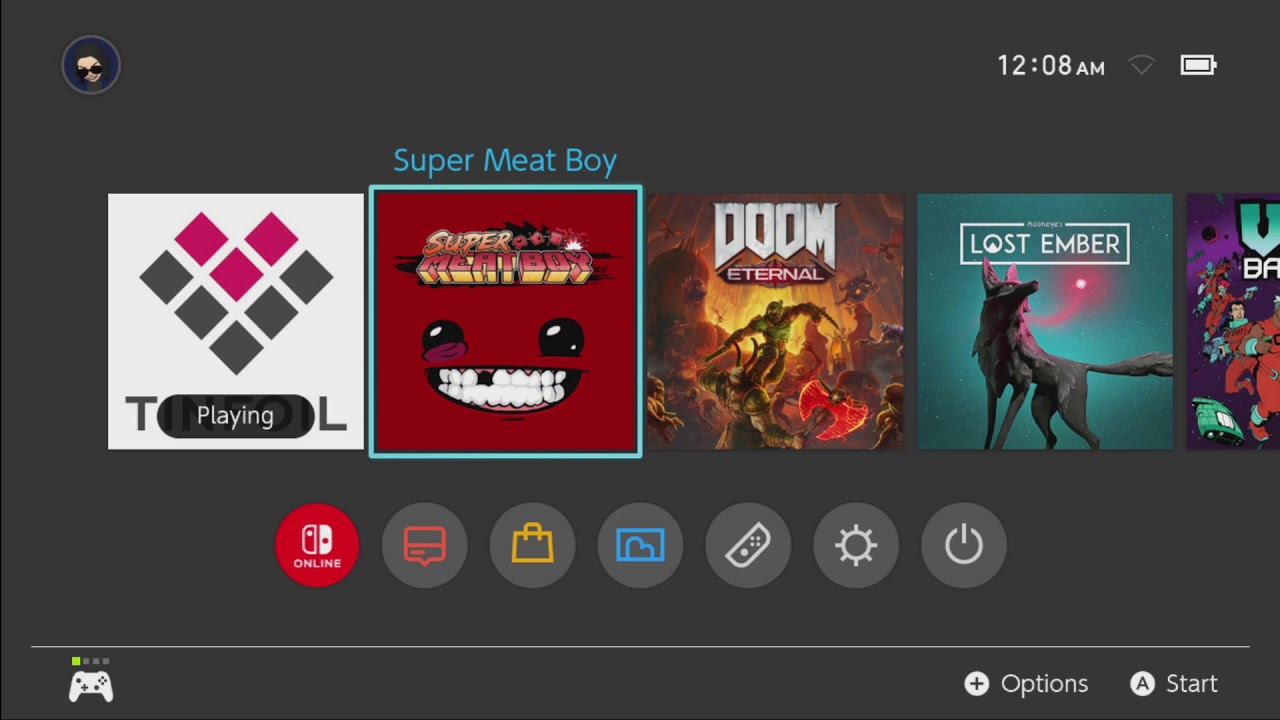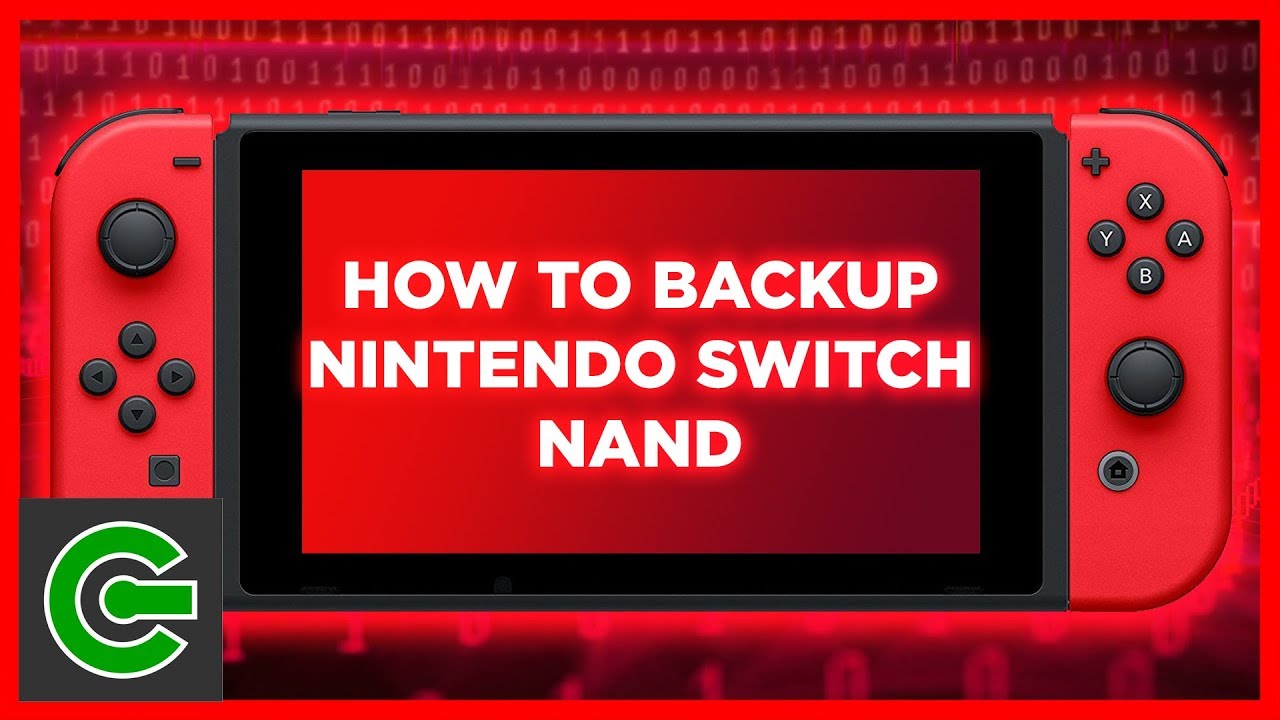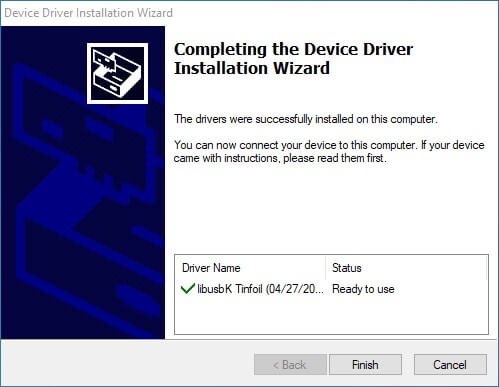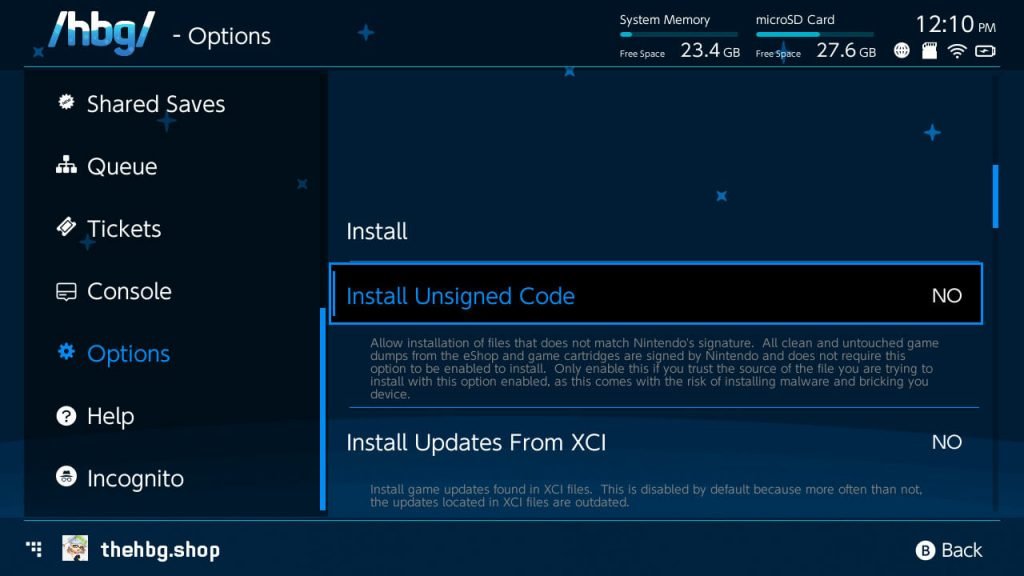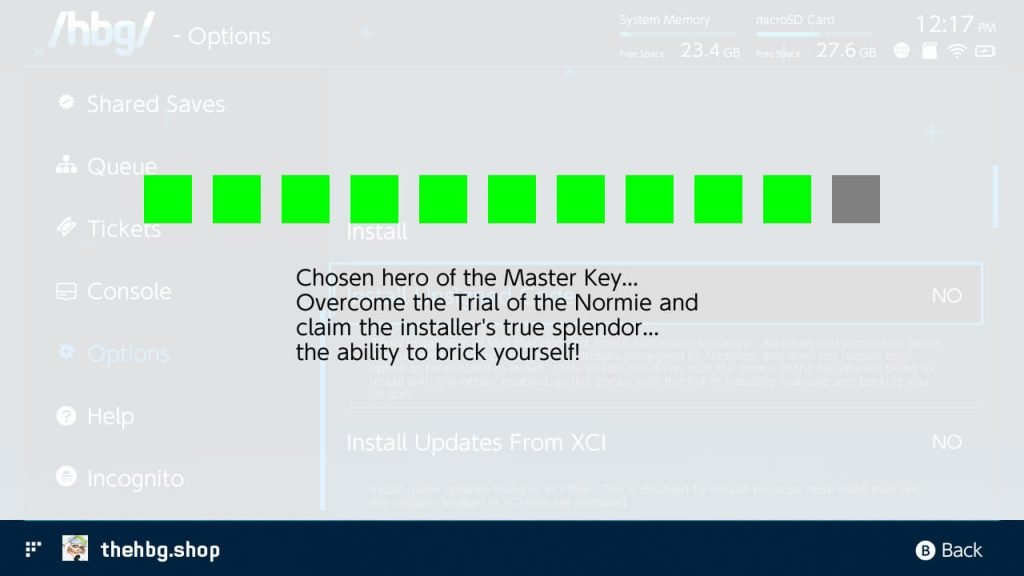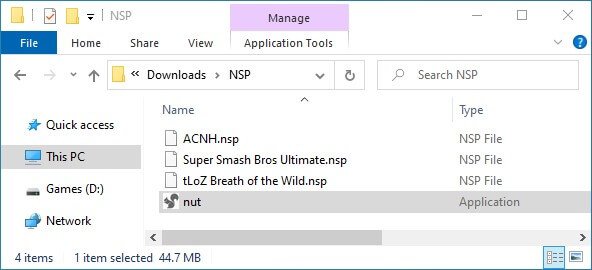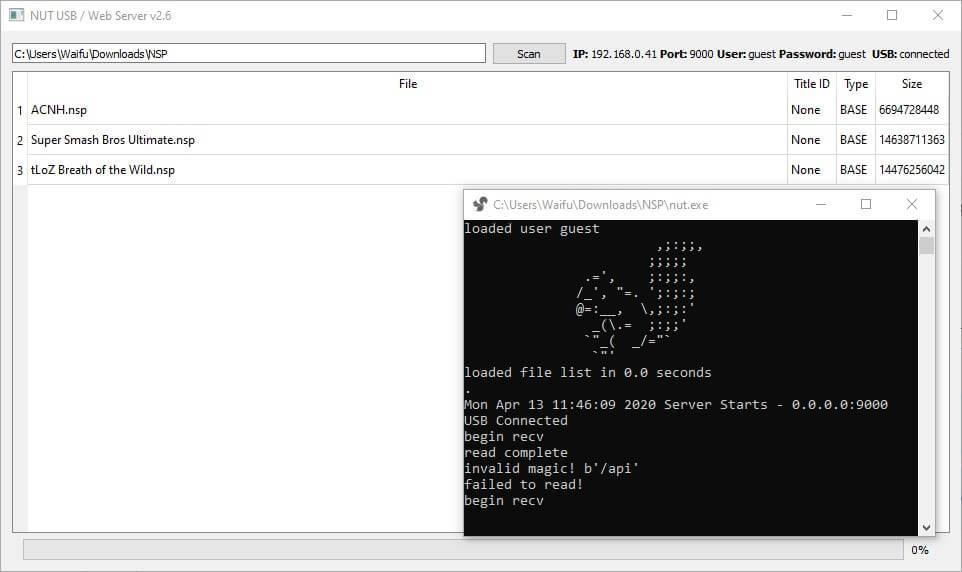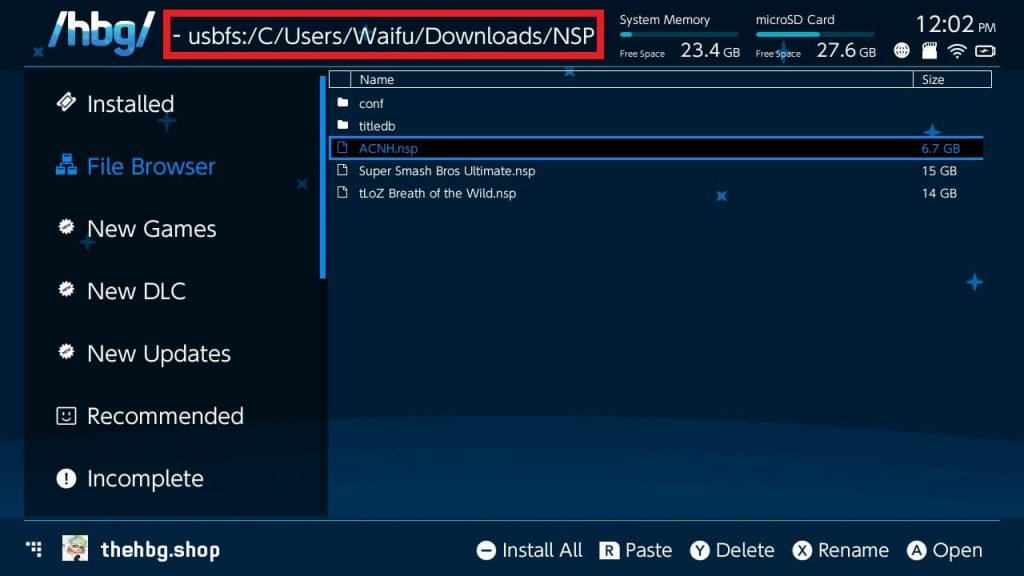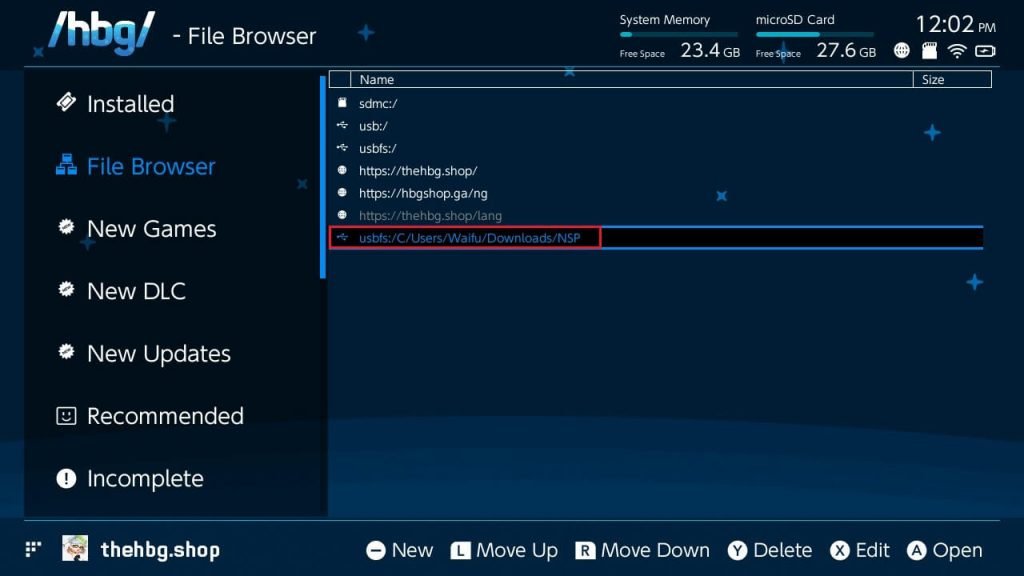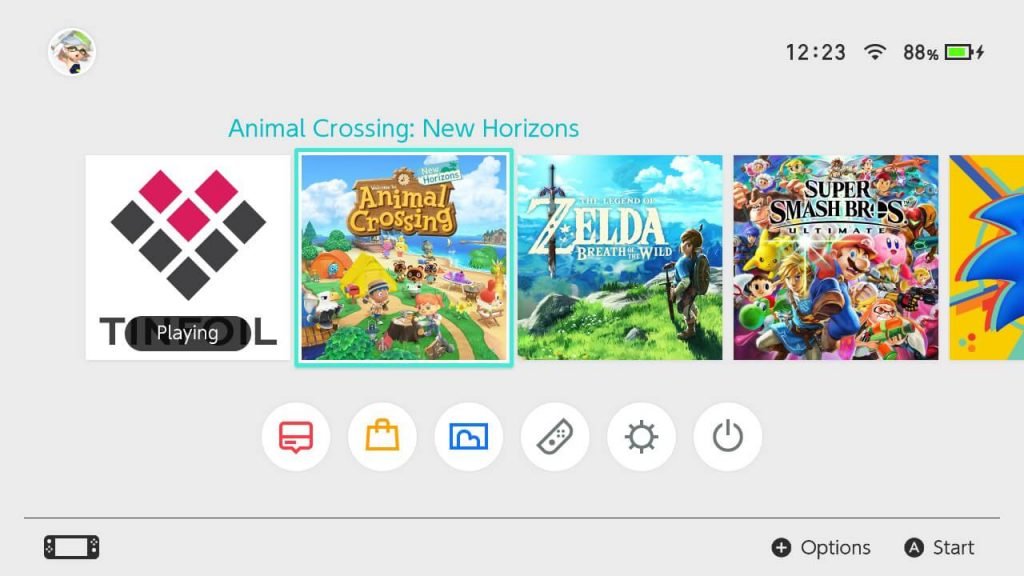Switchに改造を施せばバックアップ起動や吸出しなど様々な機能が使用できます。
Tinfoilは.XCI、.XCZおよび.NSZファイル形式をインストールすることもできます。このガイドでは、.nspゲームタイトルをすばやくインストールするためにTinfoil + NUTサーバーをセットアップする方法を説明します。
今回は【改造済みCFWスイッチにUSB経由でPCからゲームファイル(NSP・XCI・XCZ・NSZ)をインストールできる【Tinfoil】の使い方・設定方法】の紹介になります。
ページコンテンツ
SwitchアプリTinfoilとは???
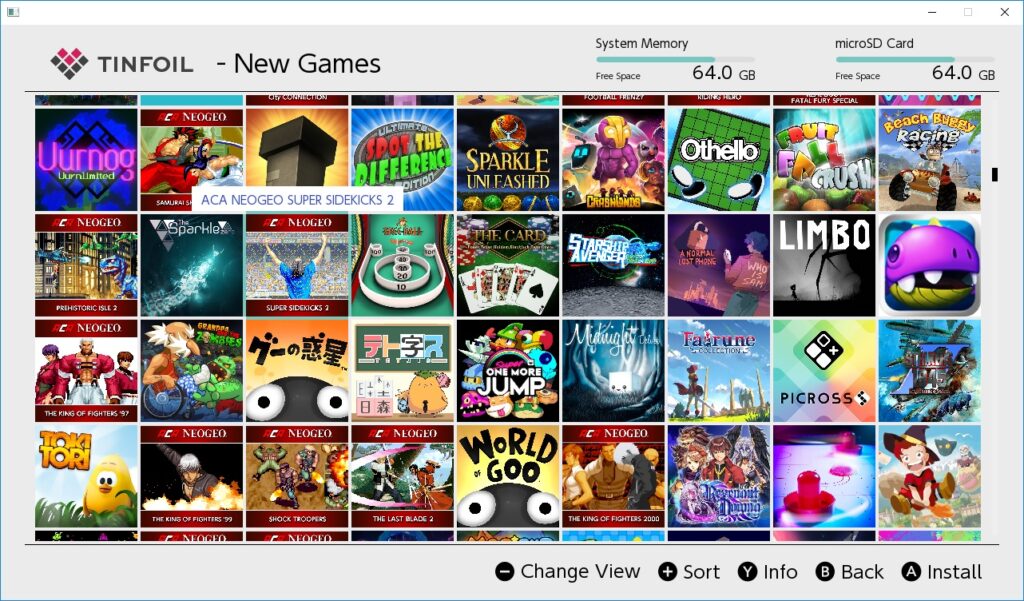
.nspSDを削除したり、コピーとインストールの時間を待つ必要がないため、これは現在、ファイルをインストールするための最速の方法です。【USBインストール】
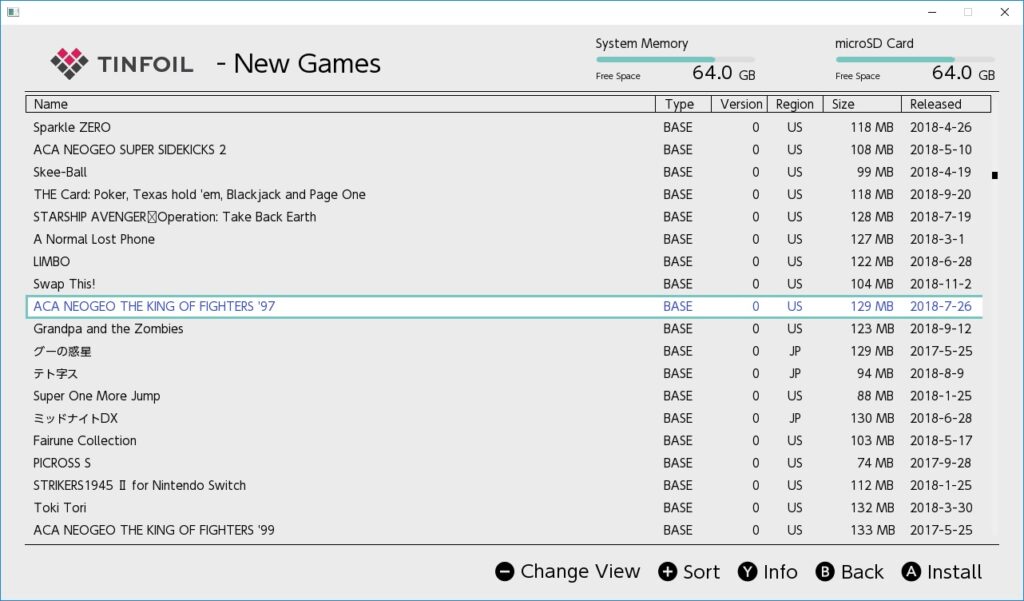
USB経由でスイッチをPCに接続し、NUTでタイトルをすばやくインストールします
【ネットワークインストール】
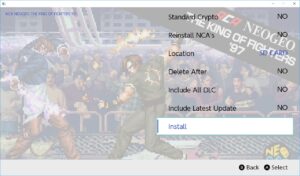
http、https、ftp、nutなどを使用して、ネットワーク全体にタイトルをインストールできます。
【アップデートとパッチ】
ゲームを最新の状態に保つことは重要です。Tinfoilは、すべての更新とパッチの管理に役立つため、何をインストールすればよいかがわかります。
スイッチ本体の改造はこちらへ!
このガイドは、RCMを入力してCFWを起動するためのすべての基本的な要件があることを前提としています。ハッキングされていない、またはストックスイッチコンソールで自作アプリケーションを実行することはできません
必要なもの
AtmosphereなどのCFWを備えたハッキングされたスイッチが必要です
- CFW導入機器・ペイロード送信が可能である未対策機
本体裏面の年が2017の場合100%未対策機、2018はほぼ対策機
新品を買うより、中古品をねらっていったほうがいいかもしれません。
↑こちらに導入法を紹介していますので参考に
- 128GB以上のmicroSDカード
ゲームはスイッチの内部ストレージまたはMicroSDにインストールできます
ゲームの保存には128GB以上をお勧めします
- RCMツール
こちらはペイロード送信を送る際にRCMモードに入る必要があり
その機器になります、自力でもできなくはないですが
破損の恐れがあるので買っておいたほうが無難。
NSP・XCI・XCZ・NSZをSwitchにインストールする手順
ステップ1:NUTサーバー+ TinfoilUSBドライバーをダウンロード
①【NUTサーバー+ TinfoilUSBドライバー】をダウンロードするために、下のリンクに飛びます。
https://github.com/blawar/nut/releases/latest
②配布先に飛んだ先にあります【NUTサーバー+ TinfoilUSBドライバー】をダウンロードします。
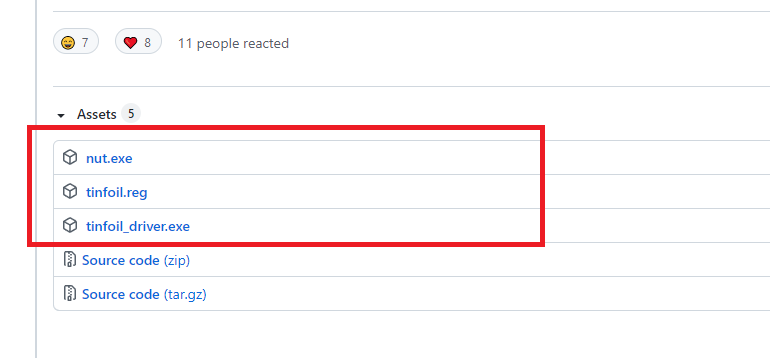
まとめ
今回は【改造済みCFWスイッチにUSB経由でPCからゲームファイル(NSP・XCI・XCZ・NSZ)をインストールできる【Tinfoil】の使い方・設定方法法】のについて紹介しました!
導入も簡単なので試してみてはいかがでしょうか?
またエミュレーターにはさまざまなゲーム機エミュがございます!
ファミコンから最新機種のswitchなどが開発されていますので
下記の記事を参考に好みのゲーム機エミュを導入してみましょう!!
↑こちらからゲームエミュの設定・使い方の一覧をまとめています